送り状連携設定:ゆうパックプリントR編
在庫スイートクラウド側の送り状連携設定は大きく2つに分かれます。
なお、本設定作業はシステム管理者権限ユーザーでのみ実施可能です。
紹介している内容は「ゆうパックプリントR Ver 1.3.36」にて動作検証しています。
ゆうパックプリントR(以下、ゆうプリR)は、ファイルの取り込みには「取込フィルタ」を、ファイルの出力には「出力フィルタ」を設定する必要があります。
それらの設定については、以下のページをご覧ください。
- ゆうプリR取込フィルター設定手順(別ページ)
- ゆうプリR出力フィルター設定手順(別ページ)
配送予定データを出力(エクスポート)する為の設定手順
配送予定データ設定は、配送予定データを出力(エクスポート)する為の設定です。
各送り状ソフト向けのテンプレートファイルを取り込んだ後、自社に合わせて変更します。
テンプレートファイル取り込みまでの手順
- ゆうプリR用のテンプレートファイルのダウンロード
こちらをダウンロードし、展開して下さい。
- 対象機能の確認
「対象機能」とは、配送予定データの元となる本サービス内の伝票です。
出荷引当伝票・出荷実績伝票のいずれかとなります。
伝票毎にテンプレートファイルは異なりますので、以下のマニュアルを参照して、自社の対象機能をご確認下さい。
- テンプレートファイルの取り込み
[ツール]→[その他管理者設定]→[配送予定データ設定]より、配送予定データ設定画面を表示します。
(配送予定データ・配送番号反映設定画面が見当たらない時はこちら)
[新規]ボタン押下後、[インポート]→[レイアウト定義インポート]より、自社の対象機能のテンプレートファイルを取り込みます。
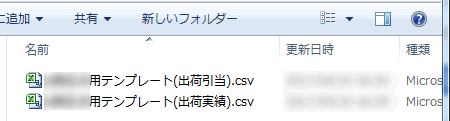
設定内容の変更
取り込んだテンプレートファイルの内容を、自社に合わせて変更します。
主な変更ポイントは以下の通りです。
- 定義名、対象発送区分、日付形式、項目行、本定義の使用
・「定義名」
本設定を呼び出す際や、設定を利用して配送予定データをエクスポートする際に使用します。
他の設定とは異なる名称として下さい。
・「対象発送区分」
設定すると、発送区分の一致した伝票が出力対象となります。
複数の送り状ソフトを使い分ける時などにご利用下さい。
・「対象機能」「日付形式」「項目行を出力する」「本定義を使用しない」●ネクストエンジンをご利用の方へ
ネクストエンジンでは発送区分 30 = ゆうパックですので、対象発送区分に「30」を設定して下さい。
変更しないでください。
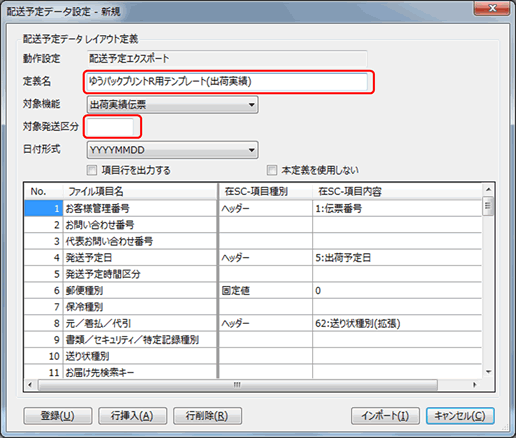
以降、明細設定です。
右側の在SC-項目種別/在SC-項目内容を適宜変更します。 - お客様管理番号(No.1 お客様管理番号)
[No.1 お客様管理番号]には、在庫スイートクラウド(以後、在SC)の「伝票番号」または「元伝票番号」を設定します。
以下のマニュアルを参照し、どちらを設定すべきか確認して下さい。
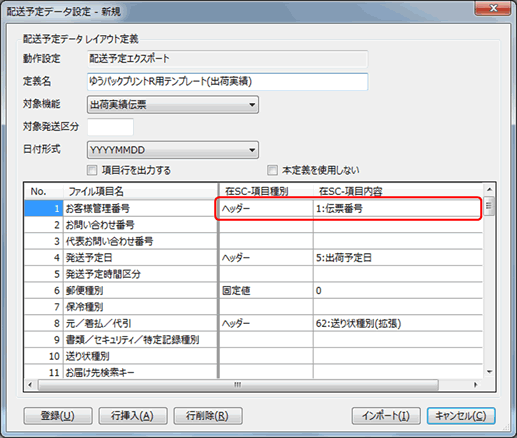
- 発送予定日、郵便種別、元/着払い/代引
これらの項目はテンプレートの内容を変更しないで下さい。
[No.4 発送予定日]=[ヘッダ-/出荷予定日]
[No.6 郵便種別 ]=[固定値:0]
[No.8 元/着払い/代引]=[ヘッダ-/送り状種別(拡張)]
●ネクストエンジンをご利用の方へ
ネクストエンジンでは、 「元/着払い/代引」には「支払区分」を設定して下さい。
[No.8 元/着払い/代引]※=[ヘッダ-/支払区分(NE)]
※[No.8 元/着払い/代引]はゆうプリRの取り込みフィルターで変換して取り込んで下さい。 - 送り状種別
特に設定しません。
ゆうプリRの「送り状種別」とは印刷する送り状のレイアウトのことです。
企業様ごとにお使いの送り状のコードは異なりますので、ご自身でゆうプリR上でご設定ください。 - お届け先関連情報
テンプレートは、ゆうプリRのお届け先に在SCの直送先を設定しています。
在SCの出荷先をゆうプリRのお届け先にする場合は変更して下さい。
※ゆうプリRの桁数等は「ゆうパックプリントR 8.入出力インターフェース仕様書」参照 - ご依頼主関連情報
ご依頼主の電話番号、郵便番号、住所、名称を固定値で設定します。
※ゆうプリRの桁数等は「ゆうパックプリントR 8.入出力インターフェース仕様書」参照 - 配達希望日、配達時間帯区分、代引金額
これらの項目はテンプレートの内容を変更しないで下さい。
[No.49 配達希望日]=[ヘッダ-/納期]
[No.50 配達時間区分]=[ヘッダ-/時間指定(NE)]
[No.66 代引金額]=[ヘッダ-/代引金額(拡張)]
●ネクストエンジンをご利用の方へ
[No.50 配達時間区分]はゆうプリRの取り込みフィルターで変換して取り込んで下さい。 - 出荷個数(発行枚数)
必要に応じて固定値で設定して下さい。
- 品名関連情報
必要に応じて固定値で設定して下さい。 - その他
必要があれば固定値で設定して下さい。
特になければ空欄のままで結構です。
変更が終われば、[登録]ボタンを押して設定を保存して下さい。
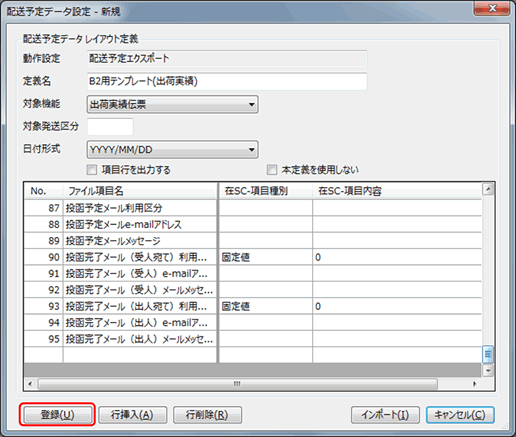
ゆうプリR上でも内容は修正可能です。
データ連携で指定出来ない内容がある場合は、B2上で修正し運用して下さい。
発送番号を反映する為の設定手順
配送番号反映設定は、送り状ソフトの発送実績ファイルから、在庫スイートクラウドの出荷データに配送番号を反映する為の設定です。
[ツール]→[その他管理者設定]→[配送番号反映設定]より、配送番号反映設定画面を表示します。
(配送予定データ・配送番号反映設定画面が見当たらない時はこちら)
ゆうプリR向けには、以下の説明に沿って設定して下さい。
- 定義名
本設定を呼び出す際や、設定を利用して配送番号反映を行う際に使用します。
他の設定とは異なる名称として下さい。 - お客様管理番号-在SC項目
「伝票番号」または「元伝票番号」のうち、配送予定データで出力した内容を設定します。 - お客様管理番号、配送番号、1行目無視
・お客様管理番号=8
・配送番号=7
・1行目無視=OFF
※上記は「ゆうプリR出力フィルター設定手順」シートの手順で作成したフィルターで出力した場合の設定
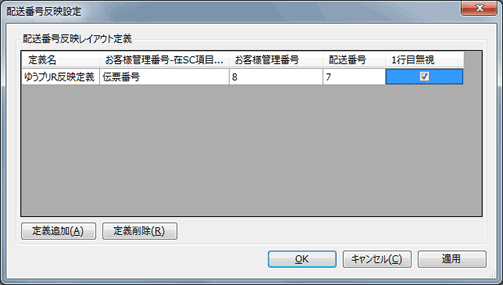
設定が終われば、[OK]ボタンを押して保存して下さい。
